virt-install 명령을 실행하면 먼저 가상 디스크 이미지가 생성됩니다. 가상 게스트와 연결된 새로운 virt-viewer 창이 열리고 가상 콘솔에 접속할 수 있습니다. ‘2.4 우분투 서버 설치하기’을 참고하여 우분투 서버를 설치합니다. 가상 콘솔 창을 클릭해서 장치를 제어할 수 있습니다. 다시 호스트 시스템을 제어하려면 Ctrl+Alt를 눌러야 마우스 포인터가 보일 것입니다.
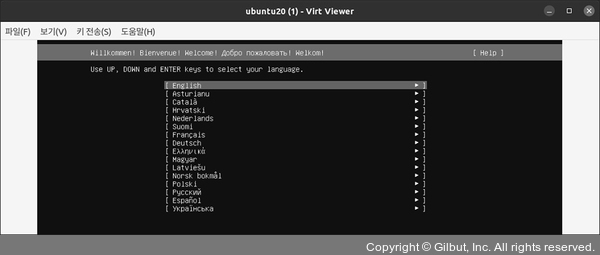
▲ 그림 4-45 virt-install로 우분투 서버 설치
Q 설치 과정에서 문제가 발생했습니다
A 설치 과정에서 실수로 창을 닫아 버렸다면 터미널에서 virt-viewer 명령으로 다시 가상 게스트에 접속할 수 있습니다. 접속하려는 가상 게스트 이름을 입력합니다.
supreme@master:~$ virt-viewer ubuntu20
설치를 취소하려면 가상 게스트를 중지하고 완전히 삭제해야 합니다. ➊ virsh destroy 명령으로 실행 중인 가상 게스트의 전원을 내립니다. ➋ virsh undefine 명령으로 가상 게스트를 삭제합니다. ➌ 앞서 생성된 가상 디스크 이미지를 삭제합니다.
supreme@master:~$ virsh destroy ubuntu20 ➊ supreme@master:~$ virsh undefine ubuntu20 ➋ Domain ubuntu20 has been undefined supreme@master:~$ rm /home/supreme/vm_disks/ubuntu20.qcow2 ➌